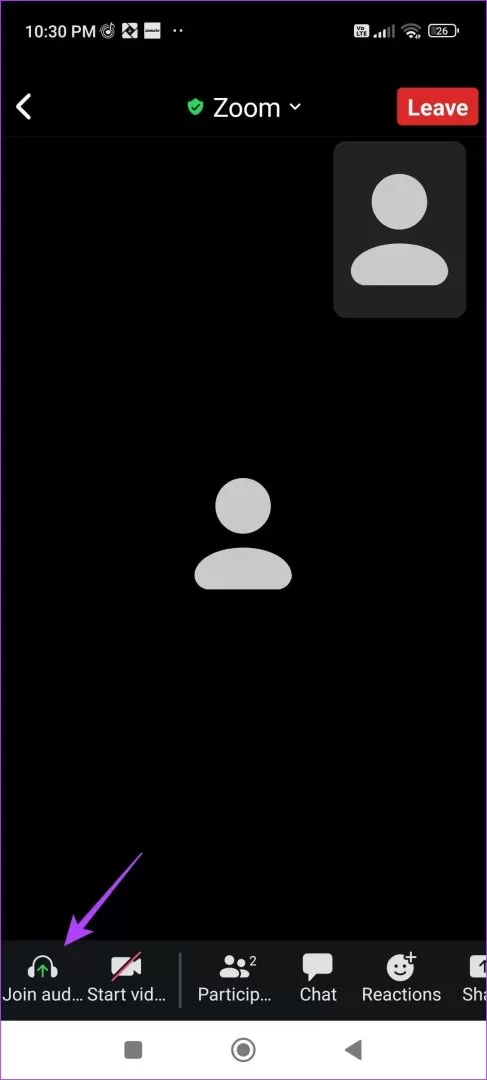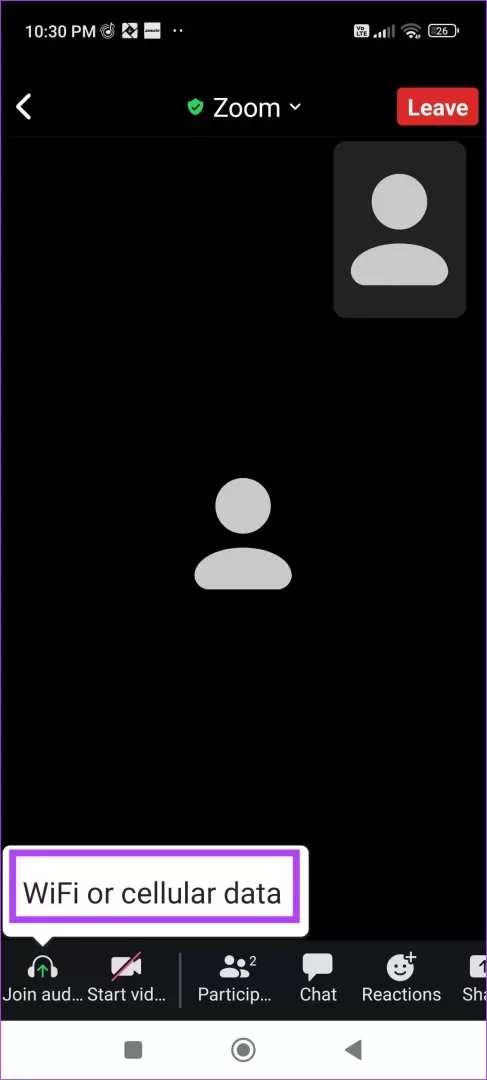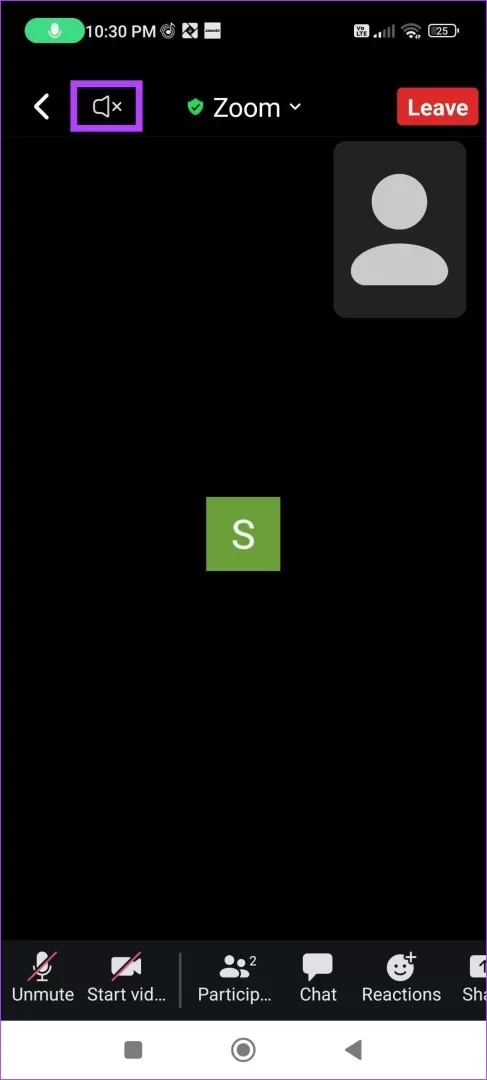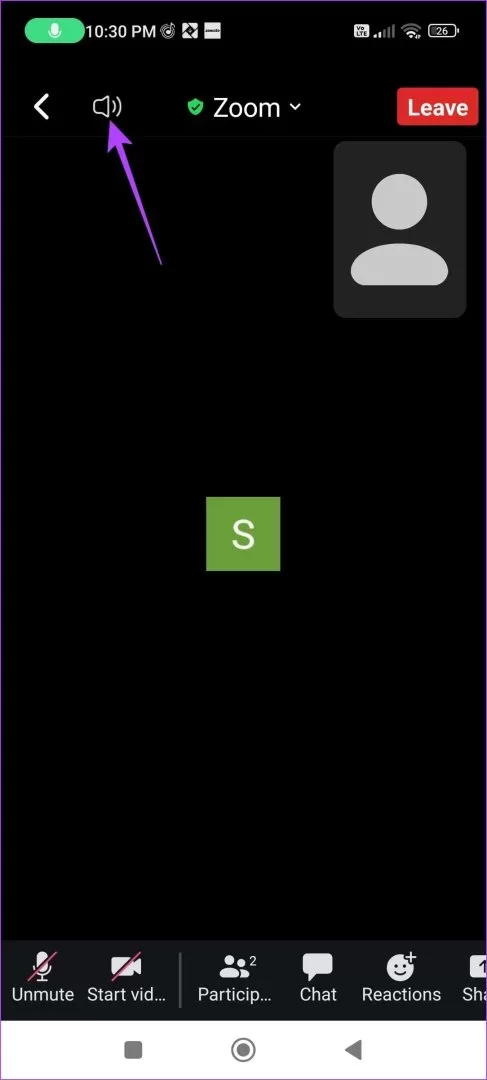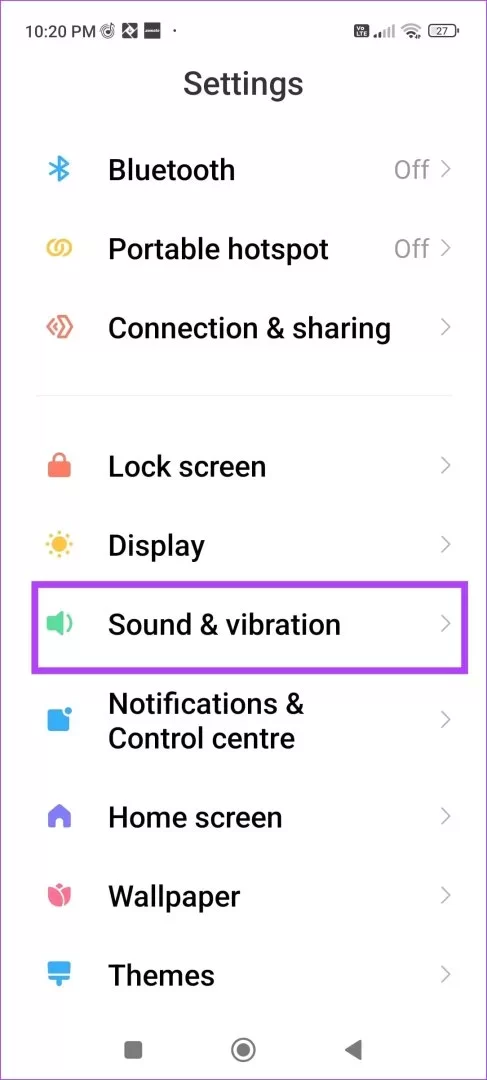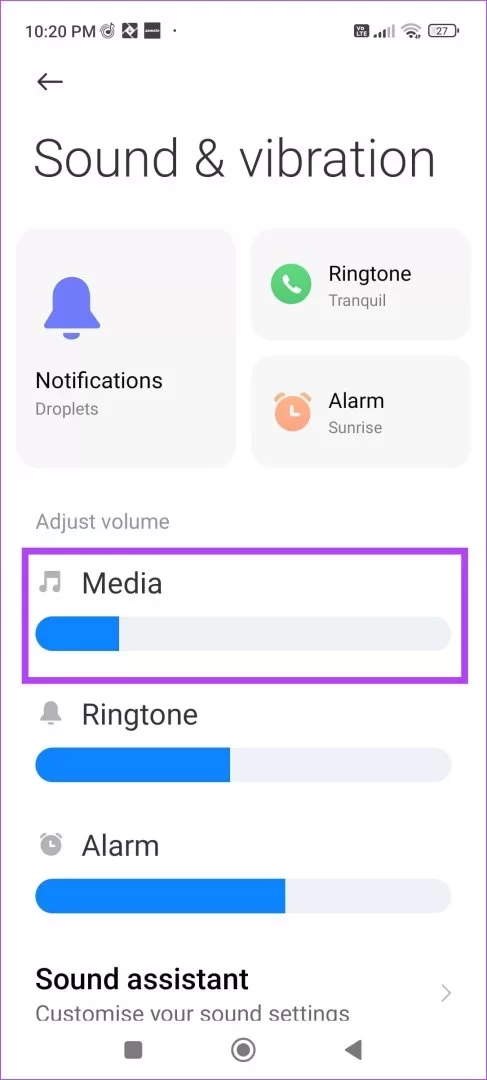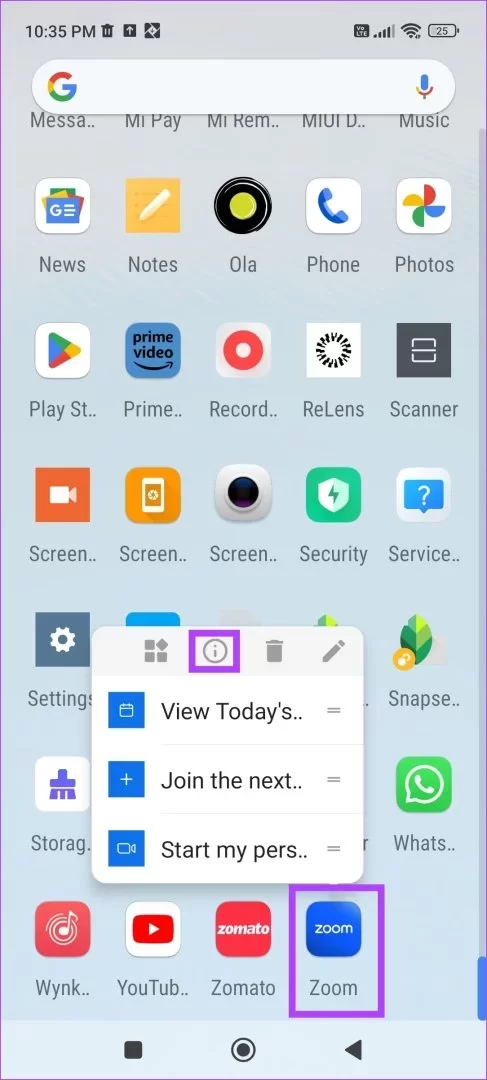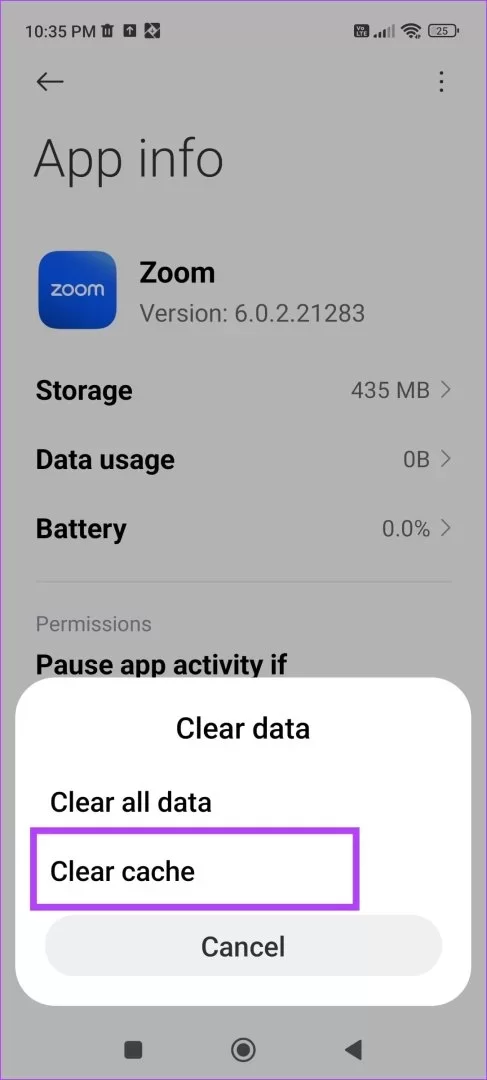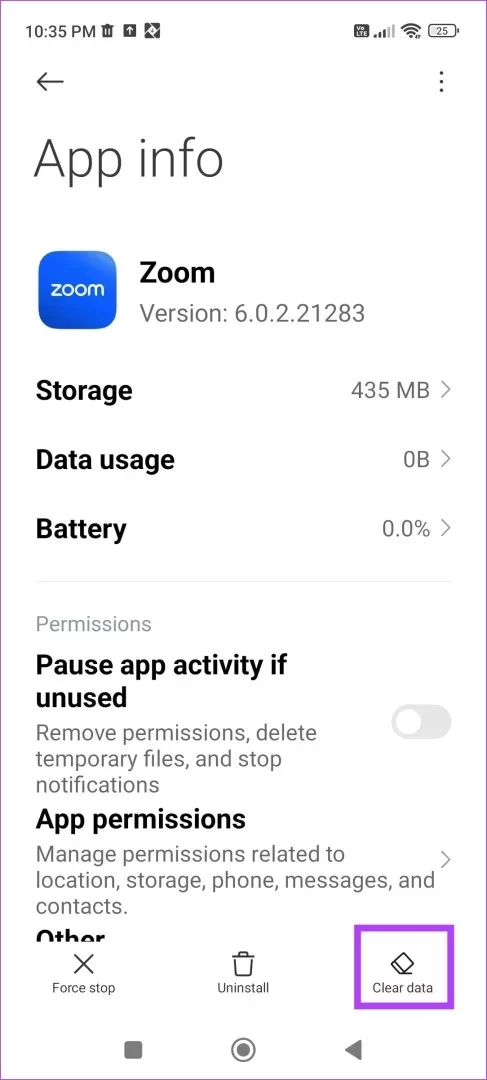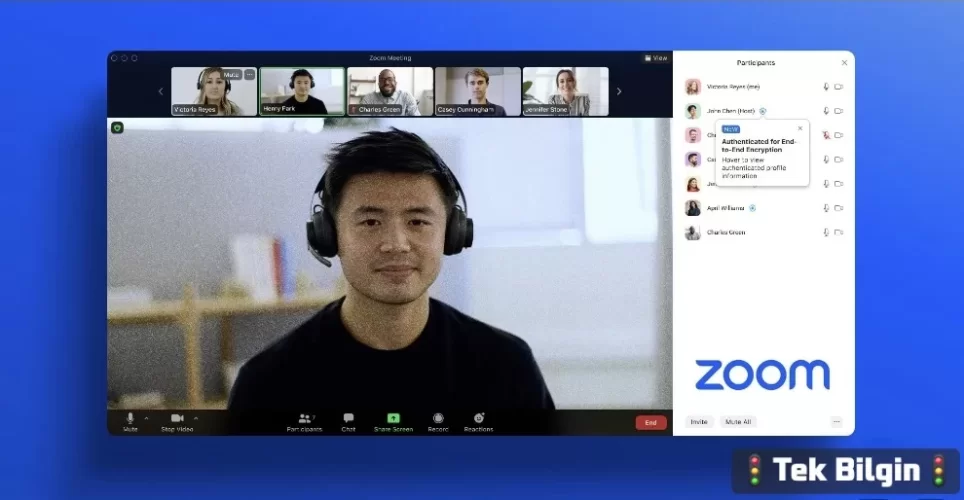
Temel Düzeltmeler
- Ağ bağlantısını kontrol edin: Cihazınızın hücresel ağında veya Wi-Fi'da bir sorun olmadığından emin olun.
- Ses çıkış aygıtını kontrol edin: Aygıtınızın harici/Bluetooth bir aygıta bağlı olup olmadığını ve sesi bu aygıta yönlendirip yönlendirmediğini kontrol edin.
- Zoom'u yeniden başlatın: Toplantıdan çıkıp tekrar katılmayı deneyin. Ayrıca Zoom uygulamasını veya cihazınızı yeniden başlatın.
- Hoparlörlerin hasarlı olup olmadığını kontrol edin: Diğer uygulamalarda ses sorunları devam ediyorsa, Android cihazınızı sıfırlayın ve hoparlörlerin hasarlı olup olmadığını kontrol edin.
1. Düzeltme Yöntemi : Sesi Birleştir
Bir toplantıdaki katılımcıları duyamıyorsanız, sese bağlandığınızdan emin olun. Sese Katıl düğmesine dokunun ve Wi-Fi veya Hücresel Veri'yi seçin.2. Düzeltme Yöntemi : Çıkış Sesini Açın
Sol üst köşedeki hoparlör simgesini kontrol edin. Sessizdeyse, hiçbir sesi dinleyemezsiniz. Sesi açmak için hoparlör simgesine dokunun.3. Düzeltme Yöntemi : Medya Sesini Artırın
Cihazınızdaki ses çıkış seviyesini artırmayı unutmayın. Toplantıdayken bunu yapmak için ses tuşlarını kullanın.
Alternatif olarak, Ayarlar uygulamasına gidin > Sesler menüsünü açın > Medya Sesi'ni artırın.